Outlook2003以降のバージョンでで添付ファイルを送信すると、
以下のようなエラーが発生する
・添付ファイルの名前が[Winmail.dat]に変わってしまう
・添付ファイルは削除され、[ATT00001.txt](数字は変化)というファイルが添付される
・メール本文は表示されているが、本文の下に英数字が羅列されている
・またファイルを添付していないのに、[ATT***.txt]ファイルが添付されてしまう
<原因>Outlook2003以降、「リッチテキスト形式(RTF)」が追加されたが、
リッチテキスト形式は、Outlook独自の形式なので、不具合が発生するようです
■[メッセージの形式]の設定を変更する<step1>
①[ツール]→[オプション]をクリック
②[メッセージ形式]タブ
→[このメッセージ形式で作成する]の項目→[テキスト形式]を選択

③[インターネットメール形式]ボタンをクリック
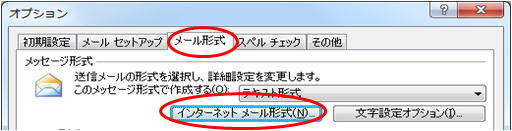
④[Outlookリッチテキスト形式オプション]→[テキスト形式に変換]を選択→[OK]をクリック
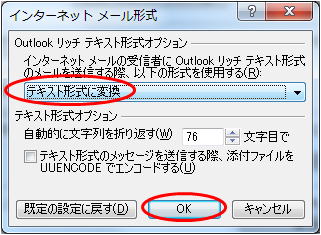
⑤[オプション]ダイアログボックスを[OK]をクリックして閉じる
※上記の設定を変更しても、弊社ではエラーが続いた為、
更に、下記のような設定を変更しました。
■メールアドレスごとに[メール形式]を変更する<step2>
①[ツール]→[アドレス帳]をクリック
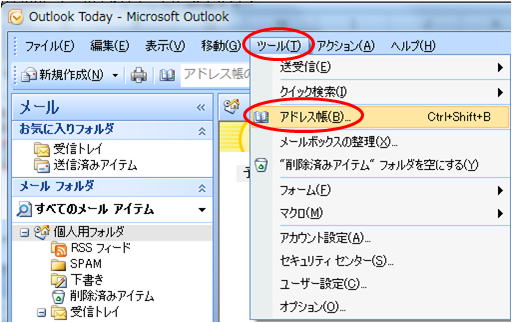
②設定する送信先をダブルクリックし、詳細を開く
③電子メールアドレスをダブルクリック
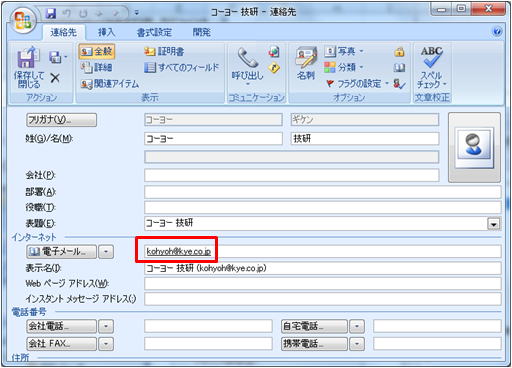
④[電子メールのプロパティ]→
[インターネットメール形式] [テキスト形式で送信]を選択→[OK]をクリックし閉じる
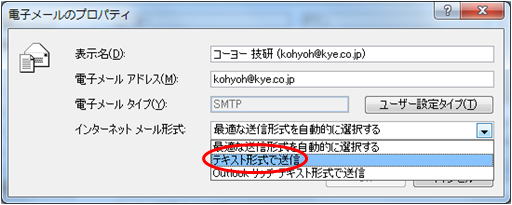
⑤[保存して閉じる]をクリックし、終了

※上記の設定をメールアドレス一つずつに設定するのは、
時間のかかる作業になります。
また、エラーも続いたので、最終的にはレジストリの変更を行いました。
■Microsoftが提供している、[Fix it](Outlook2007)を実行する<step3>
①[ヘルプ]→[バージョン情報]をクリックして
Office 2007 Service Pack 2がインストールされているかを確認する
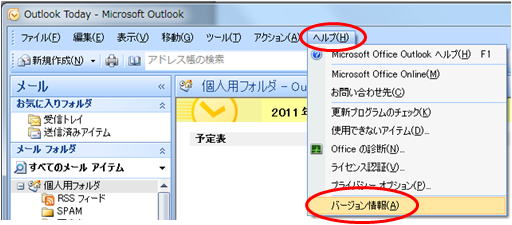
②Microsoftで公開されている[Fix it](自動修正プログラム)を実行することで、
どのような場合でも、リッチテキスト形式を利用しないで送信することができる
http://support.microsoft.com/kb/958012/ja
↑こちらからアクセスし、[Fix it]を実行してください。
③[Fix it]を実行後、再起動
※詳しくは、Microsoftのページをよくお読みください。